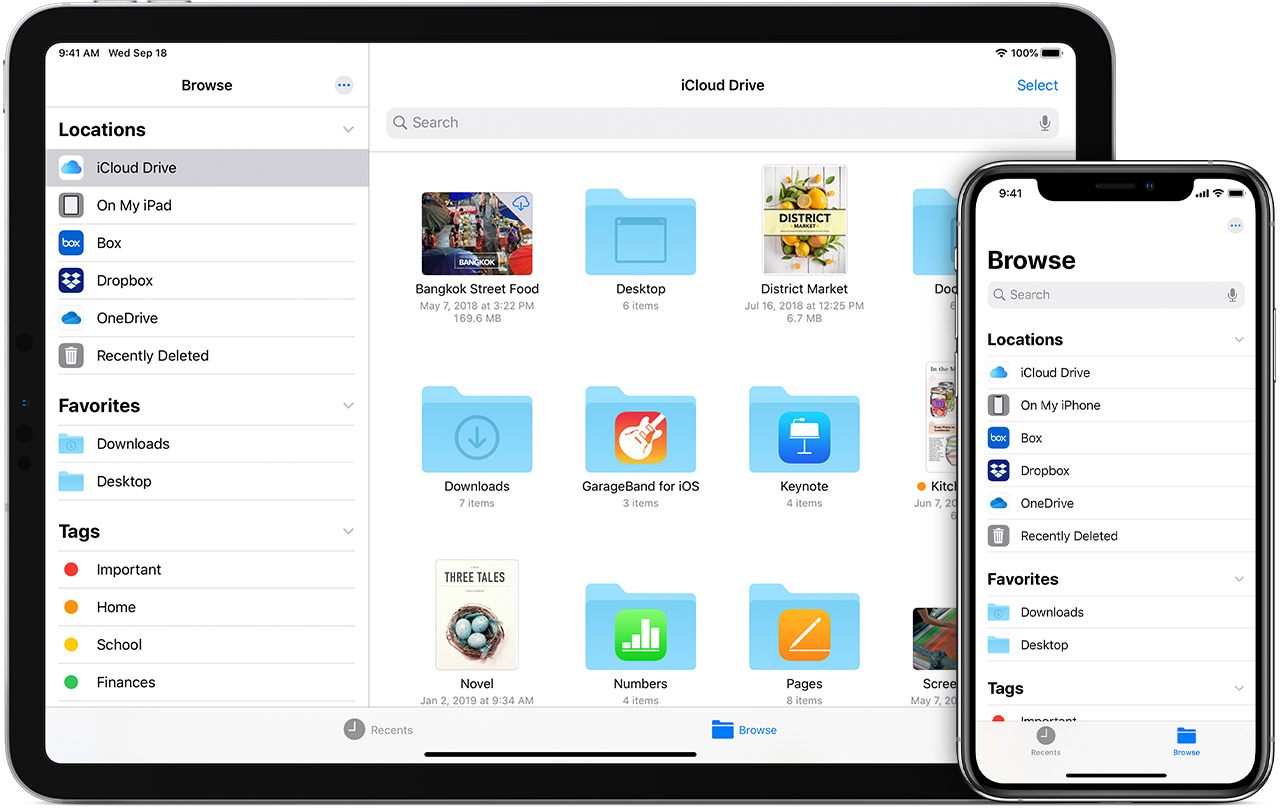Довгий час не існувало простого способу завантажувати файли на iPhone або iPad. Користувачі могли лише зберігати зображення та відео в програмі «Фотографії», і не було способу без сторонніх програм переглядати або керувати локально збереженими файлами. Прошивки версій iOS 13 та iPadOS 13 змінили це, дозволивши користувачам iPhone та iPad завантажувати будь-які файли з інтернету. Ось, як ви можете завантажити файли на свій iPhone або iPad.
Як завантажити файли з інтернету на iOS і iPadOS
Ви можете зберегти майже будь-який тип файлу, якщо у вас є робоче посилання для завантаження.
Якщо є певний онлайн-файл, який ви хочете зберегти локально, ви можете зберегти його в програмі Файли:
- Запустіть Safari та перейдіть на веб-сайт із файлом, який потрібно завантажити.
- Торкніться кнопки Завантажити на веб-сайті.
- Ваш iDevice покаже підказку. Натисніть кнопку Завантажити .
Перебіг завантаження можна побачити за допомогою спеціальної піктограми в адресному рядку.
Після завершення завантаження ви можете переглядати та редагувати файл, перейшовши до програми «Файли», а потім увійшовши в папку «Завантаження».
Як змінити місце завантаження за замовчуванням
Що, якщо ви не хочете, щоб збережені файли зберігалися в папці «Завантаження»? Ви можете просто змінити папку за замовчуванням для завантажень Safari:
- Запустіть програму «Налаштування» на своєму iPhone або iPad.
- Прокрутіть і увійдіть у розділ Safari .
- Торкніться Завантаження .
- Торкніться кнопки Інше .
- Тепер ви можете вибрати бажану папку на своєму iDevice або iCloud Drive.
- Натисніть Відкрити у верхньому правому куті, коли ви досягнете потрібної папки.
- Надалі файли, які ви завантажуєте за допомогою Safari, зберігатимуться у новопризначеній папці.
Як зберегти файли з інших програм у програмі «Файли» на iPhone або iPad
Деякі програми дозволяють зберігати файли у вбудованій програмі «Файли».
Деякі програми перших і сторонніх виробників також дозволяють зберігати свої файли в програмі «Файли». Це ідеальний варіант, коли ви хочете зберегти, відредагувати або стиснути файл.
- Запустіть програму, яка підтримує збереження своїх файлів у програмі Файли.
- Перейдіть до файлу, який потрібно зберегти.
- Натисніть кнопку «Поділитися».
- Натисніть «Зберегти у файли».
- Виберіть місце призначення, коли буде запропоновано, і натисніть «Зберегти» у верхньому правому куті.